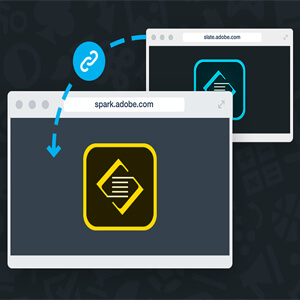
روزتون بخیر همراهان ارجمند؛
آدرس های وب سایت اصلی ترین بخش هر سایت برای استفاده کاربران هستند که همانند پل های ارتباطی بخش های مختلف را به هم پیوند می زنند. همیشه باید توجه داشته باشید که در سلامت کامل باشند! تا مشکلی برای سایت و کاربران وبسایت تان پیش نیاد.
امروز در این مقاله به بررسی تغییر نشانی وردپرس (URL) می پردازیم. در این بخش اطلاعاتی برای انتقال یک وردپرس از یک سایت به سایت دیگر به شما ارائه می دهیم.
تغییر نشانی وردپرس (URL)
در بخش تنظیمات همگانی وبسایت های تک کاربره وردپرس، دو فیلد آدرس وجود دارد! فیلد ابتدایی نشانی وردپرس (URL) و فیلد بعدی نشانی سایت (URL) نام دارد.
آنها تنظیمات مهمی در وردپرس هستند، زیرا به وردپرس اعلام می کنند که سایت شما واقع (راه اندازی) شده است! همچنین نحوه نمایش آدرس در بخش ادمین وب سایت را کنترل می کنند. دقیقا همانند سمت کاربر و در سراسر کد های وردپرس استفاده شده اند.
تنظیمات نشانی سایت (URL): آدرسی است که شما می خواهید کاربران با نوشتن آن در مرورگر خود بتوانند وارد وب سایت وردپرسی شما شوند.
تنظیمات نشانی وردپرس (URL): آدرسی است که فایل های هسته وردپرس شما در آن وجود دارد.
توجه: در هر دو حالت تنظیمات آدرس باید شامل //:http بوده و در انتهای آن “/” (اسلش) نباشد!
هر چند وقت یکبار وبمستری متوجه می شود که باید به صورت دستی برخی از این تنظیمات را تغییر دهد. معمولا این اتفاق زمانی رخ می دهد که چند مورد از تنظیمات را تغییر می دهند و متوجه می شوند که با این تغییرات وب سایت پس از مدتی دیگر به درستی کار نمیکند!
در این زمان کاربر هیچ راه ساده و قابل کشفی را برای حل مشکل پیدا نمی کند. این مقاله به شما میگوید که چطور این تنظیمات را به روش صحیح تغییر دهید.
تغییر نشانی سایت (url)
چهار روش ساده و آسان برای تغییر نشانی سایت (url) به صورت دستی وجود دارد. هر یک از این روش ها به درستی عمل خواهد کرد و عملکردی نظیر دیگر توابع دارد.
روش اول: ویرایش فایل wp-config.php: یکی از روش های معمول برای تنظیم آدرس سایت به صورت دستی با استفاده از فایل wp-config.php است.
باید قطعه کد زیر را به فایل wp-config.php وبسایت اضافه کنید. بجای example.com ، آدرس وبسایت خود را وارد کنید.
define('WP_HOME','http://example.com');
define('WP_SITEURL','http://example.com');
توجه!! کد فوق را قبل از توضیحات “That’s all, stop editing! Happy blogging.” قرار دهید. با ذخیره سازی تغییرات و رفرش سایت، مشکل شما برطرف می شود.
این روش لزوما بهترین روش برای رفع مشکل نیست. فقط روشی گذرا برای حل این مشکل در وب سایت است. در صورتی که از این روش استفاده نمایید، شما نمیتوانید در صفحه تنظیمات عمومی آن ها را ویرایش کنید.
روش دوم: ویرایش فایل functions.php: اگر شما با استفاده از ftp به وب سایت خود دسترسی دارید این روش میتواند برای شما راهگشا باشد! از وب سایت یک نسخه پشتیبان بگیرید و آن را راه اندازی کنید. البته اگر مقادیر گفته شده را اشتباه تغییر داده باشید. این روش تغییر نشانی سایت (url) شامل مراحل زیر است:
- به FTP وبسات تان بروید و یک کپی از فایل functions.php قالب فعال وبسایت خود تهیه کنید. سپس آن را در یک ویرایشگر متنی، ویرایش کنید و در نهایت دوباره بر روی هاست خود آپلود نمایید.
- قطعه کد زیر را بلافاصله بعد از “<?php” در ابتدای خط کپی کنید. به جای “example.com”، آدرس سایت خودتان را وارد کنید.
PHP
update_option( 'siteurl', 'http://example.com' ); update_option( 'home', 'http://example.com' );
فایل را روی سایت خود در محل گفته شده آپلود کنید. برنامه فایل زیلا یک ابزارک پرسرعت برای ویرایش فایل ها به شما ارائه میدهد که می توانید از آن استفاده کنید.
صفحه ورود و یا ادمین را چندین دفعه، بارگذاری کنید و بررسی نمایید. سپس می توانید بک آپی از سایت خود تهیه کنید.
هرگز این قطعه کد را از فایل functions.phpحذف نکنید. پس از این که سایت شما بالا آمد و اجرا شد، می توانید آن را پاک کنید. اگر حذف نکنید با هربار اجرا شدن سایت این خط اجرا می شوند!اگر قالب وبسایت شما فایل functions.php ندارد. شما می توانید این فایل را با ویرایشگر ساده متنی (نوت پد) ایجاد کنید. سپس تگ های php را به آن اضافه کنید. سپس به جای “example.com”، نشانی سایت (urll) خودتان را وارد کنید.
PHP<?php update_option('siteurl','http://example.com'); update_option('home','http://example.com'); ?>روش سوم: روش انتقال: وردپرس از یک روش جابه جایی اتوماتیک پشتیبانی میکند. که برای داشتن یک وبسایت کارآمد در زمانی که در حال جا به جایی از یک سرور به سرور دیگر هستید به شما کمک می کند.
تابع کد: هنگامی که عملیات جابه جایی به صورت درست (true) در فایل کانفیگ ( wp-config.php ) تعریف شد. کد زیر در فایل wp-login.php شروع بکار می کند.
PHPif ( defined( 'RELOCATE' ) && RELOCATE ) { // Move flag is set if ( isset( $_SERVER['PATH_INFO'] ) && ($_SERVER['PATH_INFO'] != $_SERVER['PHP_SELF']) ) $_SERVER['PHP_SELF'] = str_replace( $_SERVER['PATH_INFO'], , $_SERVER['PHP_SELF'] ); $url = dirname( set_url_scheme( 'http://' . $_SERVER['HTTP_HOST'] . $_SERVER['PHP_SELF'] ) ); if ( $url != get_option( 'siteurl' ) ) update_option( 'siteurl', $url ); }مراحل این روش به صورت زیر است:
- فایل کانفیگ ( wp-config.php ) را ویرایش کنید.
- بعد از بخش define ها یک خط جدید ایجاد کرده و کد زیر را در آن قرار دهید.
PHP
define('RELOCATE',true); - فایل wp-config.php را ذخیره کنید.
- سپس مرورگر خودرا باز کنید و آدرس وب سایت را وارد کرده و در انتهای آن wp-login.php را قرار دهید.
- سپس در حالت عادی وارد سایت شوید.
- به بخش آدرس بار مرورگر توجه کنید و بررسی کنید که از سرور درستی وارد شده باشد. اگر اینگونه بود وارد بخش تنظیمات در ادمین سایت شوید و بررسی کنید ک آدرس ها به درستی وارد شده باشند!
- بعد از تصحیح شدن آدرس ها و مطمئن شدن شما از این مورد وارد فایل wp-config.php شوید. سپس مواردی که در این فایل درج کردید را حذف کنید.
روش چهارم:تغییر آدرس سایت به صورت مستقیم در پایگاه داده: در این روش شما باید به بخش phpMyAdmin هاستتون بروید. سپس آدرس سایت را به صورت مستقیم تغییر دهید. برای تغییر نشانی وردپرس (url) با این روش مراحل زیر را انجام دهید:
- از دیتابیس سایت بک آپی تهیه کنید سپس در سیستم خود ذخیره نمایید.
- به phpMyAdmin بروید.
- کلیک کنید تا به پایگاه داده وصل شوید. لیستی از پایگاه داده نشان داده می شود. پایگاه داده وردپرس مربوط به سایت خود را انتخاب کنید.
- سپس تمامی جداول مربوط به پایگاه داده به شما نشان داده می شود.
- از لیست جداول، جدول wp_options را انتخاب کنید. ( در بعضی پایگاه داده ها ممکن است به جای پیشوند wp از پیشوند دیگری استفاده کنند)
- سپس بر روی آیکون Browse کلیک کنید.
- در صفحه جدید سپس فیلدهای مروبط به جدول wp_options را مشاهده می کنید.
- در ستون option_name به دنبال فیلد siteurl بگردید. پس از پیدا کردن آن بر روی Edit Field (ویرایش فیلد) کلیک کنید.
- سپس صفحه جدیدی برای وبرایش نشانی وردپرس (url) باز می شود. در باکس option_value؛ آدرس جدید و صحیح سایت خود را وارد کنید و بر روی دکمه Go کلیک نمایید. در این صورت به صفحه مربوط به جدول wp_options برمی گردید.
- در ستون option_name به دنبال فیلد home بگردید . دقیقا همانند مرحله قبل آدرس جدید را در باکس option_value، وارد کنید.
به همین ترتیب شما توانستید نشانی آدرس (url) خود را تغییر دهید.
انتقال سایت
هنگامی که شما وبسایت خود را از یک سرور به سرور دیگر انتقال می دهید. در بعضی مواقع ممکن است نیاز داشته باشد به صورت دستی دیتاهای درون دیتابیس رو طوری تغییر دهید که آدرس جدید وبسایت شما را به سادگی بشناسد. که حتی می تواند جای تنظیمات دستی را بگیرد!!
امیدوارم بتوانید با استفاده از این آموزش آدرس سایت وردپرس (url) خود را به راحتی تغییر دهید.
دلتون شاد!
این آموزش توسط رضوان رسالت بروز رسانی شده است.





علی طبسی
سلام
من دامنه سایتم tabasvillage.com بود که به دلایلی از دست دادم و الان دامنه tabasvillage.ir رو ثبت کردم و وردپرس رو در ادرس tabasvillage.ir/site نصب کردم تمام راه های که شما گفتید رو رفتم ولی باز وقتی وارد وردپرس می شی ادرس قبلی رو میارده که ریدایرکت میشه به سایتهای خارجی . این مشکل فقط با ورد پرس هست چون صفحه خوش امد گویی به آدرس tabasvillage.ir و گالری تصاویر به آدرس tabasvillage.ir/photo بدون مشکل باز میشه ولی وردپرس نه … تمام راه ها رو هم رفتم ولی مشکل حل نشد میشه لطفا کمک کنید؟
سپاسگزارم
hani jafari 9 سال عضو همیار وردپرس
با سلام و وقت بخیر
مدت چند روز هست که وقتی از صفحه اصلی بر روی ادامه مطلب میزنم ، محتوای قسمت ادامه مطلب ناقص نمایش داده میشه مثلا 400 کاراکتر نشون میده و سه نقطه… میزنه.
افزونه ای نصب نکردم، تمام افزونه ها هم غیرفعال کردم و مشکل پابرجا بود ، فقط از قسمت مدیریت و در قسمت پیش نمایش و سفارشی سازی قالب درست نمایش داده میشه اما روی خود سایت خیر
ممنون میشم در صورت اطلاع داشتن این موضوع راهنمایی بفرمایید
علی
سلام
من آدرس عوض کردم ساتمم خوب نمایش داده میشه اما تمام نوشته ها وب رگه ها روشون میزنیم ارور میده که موجود نیست
حامد
سلام خسته نباشید ،سوال من شاید خیلی ابتدایی باشه اما ممنون میشم کمکم کنید چون تازه وردچرس رو نصب کردم.
فایل wp-config.php رو باید از کجا چیدا کنم میدونم از مسیر اصلی وردپرسه، یعنی از cpanel?
اگه از cpanel هست باید چه قسمتیش برم که این فایلها رو پیدا کنم؟
حامد
سلام خسته نباشید ،سوال من شاید خیلی ابتدایی باشه اما ممنون میشم کمکم کنید چون تازه وردچرس رو نصب کردم.
فایل wp-config.php رو باید از کجا چیدا کنم میدونم از مسیر اصلی وردپرسه، یعنی از cpanel?
اگه از cpanel هست باید چه قسمتیش برم که این فایلها رو پیدا کنم؟
مجتبی
ممنون مشکلم برطرف شد
پیامک صوتی
برای طراحی سایت php مناسب تر نیست؟؟
دهقان
سلام
من یک مشکل توی سایتم دارم اینه که قبلا آدرس صفحات سایتم به صورت زیر تنظیم شده بوده
/index.php/%year%/%monthnum%/%day%/%postname%/
حالا وقتی میام اون رو میگذارم روی پیشفرض یعنی
http://domainname.ir/?p=123
وقتی وارد صفحه ذخیره می کنم و سایت رو میرم خطای زیر روی میده
http://s1.picofile.com/file/8261774784/error.JPG
من میخوام هم این ارور بر طرف بشه هم این که آدرس های قبلی ام که در گوگل یا به صورت لینک دست بقیه هست درست کار کنه هم چنین چجور میشه توی همون سیستم قبلی کلمه index.php از آدرس ها حذف بشه. و مشکلی توی صفحه هایی که قبلا منتشر شده پیش نیاد
هم جنین یک مشکل هم این که من وقتی در همین حالت در هنگام تعیین اسم برای پست آدرس به فارسی بنویسم صفحه رو نمیاره و صفحه صفحه ای پیدا نشد میاره
علی
سلام من یه تازه کار تو وردپرس هستم هنگام نصب اتوماتیک وردپرس(https)رو انتخاب کردم حالا چجوری میشه تغیرش داد یا اصلا اشکالی نداره؟
چون وقتی تو بعضی از مرورگرا میزنم نمیاره
با تشکر
علی 11 سال عضو همیار وردپرس
سلام چه طوری میشه کاری کرد که مثلا آدرس olddomain.com/?p=3562 به آدرس newdomain.com/?p=3562 ریدایرکت بشه؟
بهاره کوهستانی 12 سال عضو همیار وردپرس
سلام
از افزونه های redirection استفاده کنید.
علی 11 سال عضو همیار وردپرس
این افزونه های بیشتر فقط خود دامنه رو منتقل میکنن(یعنی مثلا فقط olddomain.com به newdomain.com منتقل میشه) ولی من میخوام شاخه های دامنه ی قبلی هم به دامنه ی جدید منتقل بشه
اگه افزونه ی در این زمینه میشناسید لطفا معرفی کنید